-
uefi设置制作教程
- 2017-08-19 09:58:13 来源:windows10系统之家 作者:爱win10
uefi能缩短启动时间和从休眠状态恢复的时间,所以uefi如何设置?网友讨论的一大话题,为此,小编特地给大家带一种办法,接下来就uefi如何设置的图文教程,希望帮助有需要的朋友。
有些网友在网上会这般问道,怎么设置uefi。在此,为了能给疑惑的网友提供帮助,小编编辑了一种关于怎么设置uefi的方法,希望对有需要的朋友提供帮助。
uefi设置的使用教程
启动电脑,按快捷键进入BIOS
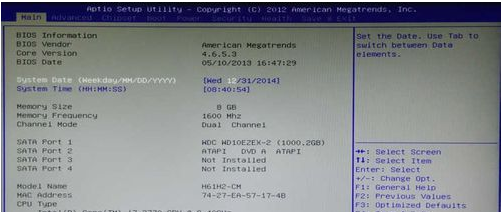
uefi如何设置界面1
选中“BOOT”
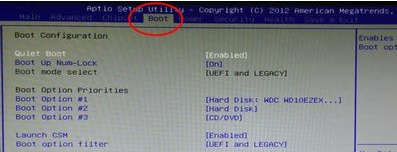
uefi如何设置界面2
选中“Boot option filter”按回车键
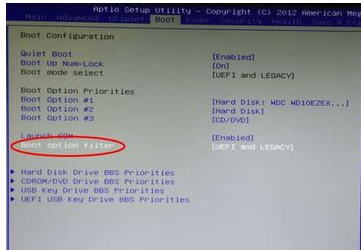
uefi如何设置界面3
有 LEGACY only、UEFI only、UEFI and LEGACY 三个选项
选择需要自己的启动选项,若是单一的UEFI启动环境,选择“UEFI only”;
若想支持UEFI,又想支持传统BIOS启动,选择“UEFI and LEGACY”
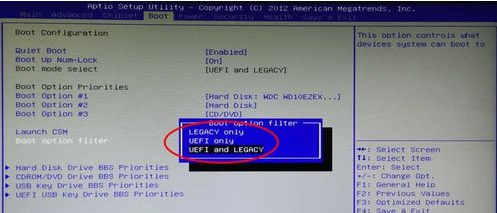
uefi如何设置界面4
设置成功后,选择“Save & Exit”然后“Save Changes and Exit”,回车;
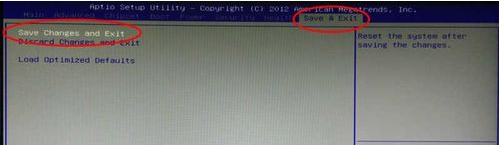
uefi如何设置界面5
点击yes,回车
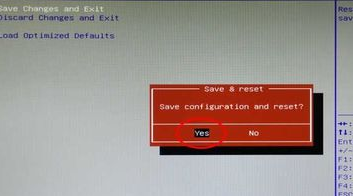
uefi如何设置界面6
以上就是关于uefi设置的操作。
猜您喜欢
- 雨林木风win7 32位旗舰版硬盘安装教程..2017-06-14
- 您的游戏环境异常,小编告诉你游戏环境..2018-01-16
- 系统解答win10如何更新显卡驱动..2019-03-07
- usb无法识别怎么办?小编告诉你浏览usb..2017-11-10
- 怎么在官网激活windows7系统2023-04-22
- win7系统怎么关闭个性化视觉特效教程..2015-05-20
相关推荐
- 安装新萝卜家园xp纯净版系统图文介绍.. 2017-05-16
- 复制图层快捷键,小编告诉你ps复制图层.. 2018-09-19
- Win8.1系统如何快速打开控制面板.. 2015-05-31
- win7专业版激活系统的方法 2022-11-21
- 命令提示符修复电脑 2016-08-09
- 制作u盘系统安装盘的教程 2016-08-16





 系统之家一键重装
系统之家一键重装
 小白重装win10
小白重装win10
 环宇浏览器 v7.0.1.0官方版
环宇浏览器 v7.0.1.0官方版 Sumatra PDF v2.3.2 中文破解版 (轻量级PDF阅读器)
Sumatra PDF v2.3.2 中文破解版 (轻量级PDF阅读器) 萝卜家园win10系统下载64位企业版v201712
萝卜家园win10系统下载64位企业版v201712 雨林木风win10系统下载64位专业版v201706
雨林木风win10系统下载64位专业版v201706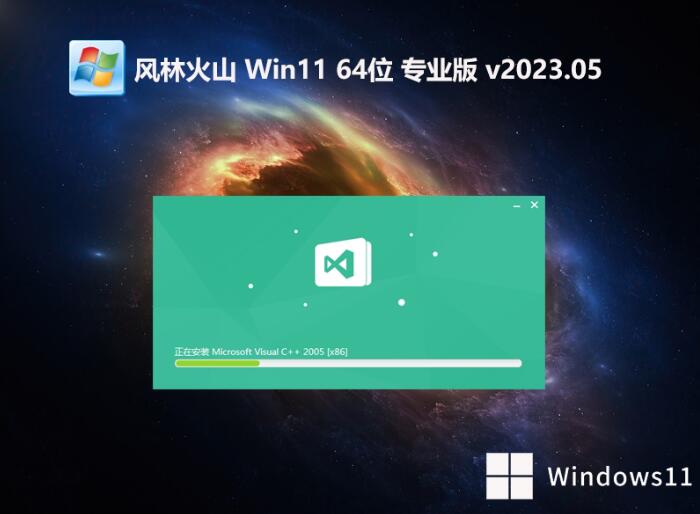 风林火山win11稳定无广告版64位v2023.05
风林火山win11稳定无广告版64位v2023.05 萝卜家园Win7 32位旗舰版下载 v1909
萝卜家园Win7 32位旗舰版下载 v1909 中管餐饮管理
中管餐饮管理 雨林木风Ghos
雨林木风Ghos 深度技术Ghos
深度技术Ghos Room Arrange
Room Arrange IP自动更换大
IP自动更换大 WindowManage
WindowManage 萝卜家园ghos
萝卜家园ghos 深度技术 gho
深度技术 gho 电脑店 Ghos
电脑店 Ghos 小白系统ghos
小白系统ghos 深度技术32位
深度技术32位 飞象极速浏览
飞象极速浏览 粤公网安备 44130202001061号
粤公网安备 44130202001061号